

TunePat U-NEXT Video Downloader
 ホーム > U-NEXT 関連 Tips > U-NEXT字幕、吹替を切り替える方法
ホーム > U-NEXT 関連 Tips > U-NEXT字幕、吹替を切り替える方法
U-NEXT の動画を視聴するとき字幕が無い?あるいは、字幕が出たり、出なかったりしてわけがわかりません?このん文章では、U-NEXT の字幕について、詳しく説明します。

U-NEXT の動画を視聴するとき、Netflix のように、いつでも字幕をオフにしたり、オンにしたりすることができません。U-NEXTでは、洋画や海外のドラマーが日本語字幕がある字幕版を提供してくれています。さらに一部の動画も吹き替え版もあります。見るときは、字幕版と吹き替え版の間で切り替えます。
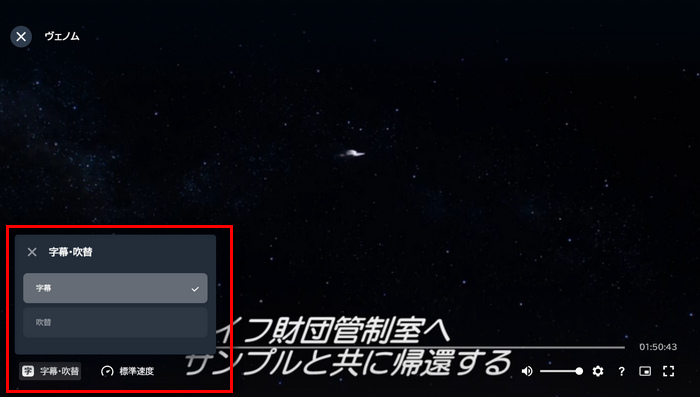
ご注意:すべての動画は字幕版と吹き替え版両方があるわけではありませんので、吹き替え版に切り替えない動画もあります。また、U-NEXT では英語字幕もありません。国内のドラマーや映画、アニメも字幕ありません。
吹き替え版なら、字幕がありません、表示することもできません。その代わりに、字幕版の場合は、字幕を消すことにもできません。
もし、吹き替え版でも字幕を表示したい場合は、TunePat U-NEXT Video Downloader で動画をダウンロードすることをお勧めします。
TunePat U-NEXT Video Downloader は U-NEXTで 再生できる動画をそのままMP4形式として、ダウンロード、保存できます。音声ファイルも単独でダウンロード可能です。これで、外部音声をロード可能なメディアプレイヤーと合わせて、字幕版の画面に吹き替え版の音声で動画を再生することが可能にあります。次は TunePat U-NEXT Video Downloader の使い方を紹介します。
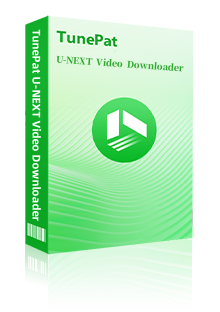
TunePat U-NEXT Video Downloader の使い方が分かりやすく、動画のタイトルを入力して検索すれば、ダウンロードができます。出力したファイルは任意な端末に入れることが可能です。(詳細を見る)
 U-NEXT の動画を高画質でPC にダウンロード保存。
U-NEXT の動画を高画質でPC にダウンロード保存。 ビデオ形式、オーディオ言語を自由に設定。
ビデオ形式、オーディオ言語を自由に設定。 ダウンロードした動画は広告なく、期限なく視聴可能。
ダウンロードした動画は広告なく、期限なく視聴可能。 複数のビデオを高速かつバッチでダウンロード可能。
複数のビデオを高速かつバッチでダウンロード可能。Step 1TunePat の公式ページに移動して、TunePat U-NEXT Video Downloader というプログラムをダウンロードしてから、PC にインストールします。
ヒント:TunePat の製品はすべてWindows とMac の最新バージョンに対応します。必要に応じて、正しい製品をインストールしてから、利用してください。また、プログラムは常にバージョンアップでバグを修復したり、機能を最適化したり、UI を更新したりなどを行います。
Step 2吹き替えと字幕を両方欲しい場合は、二回ダウンロードすることが必要です。まずはソフトをインストールして起動して、U-NEXT というオプションを選択します。
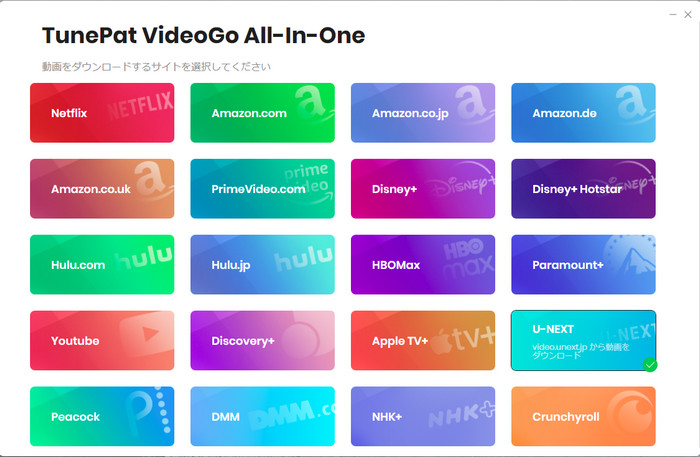
Step 3次は、自分のU-NEXTアカウントをログインします。
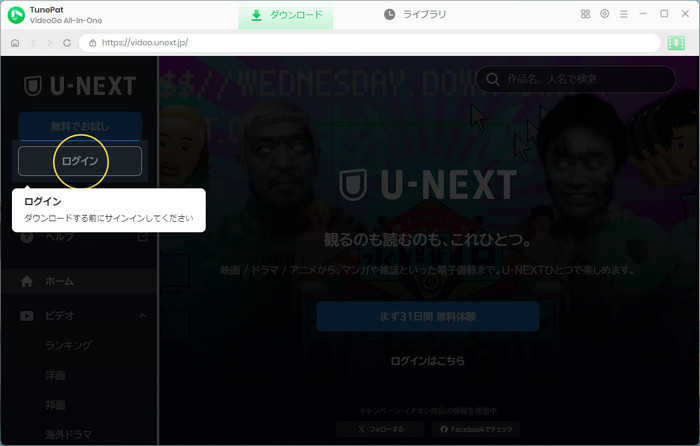
Step 4見たい U-NEXT 動画の名前かキーワードで検索します。最初は字幕版の動画をダウンロードします。字幕版の動画を再生しながら。緑色になったダウンロードボタンをクリックして、動画をダウンロードします。動画を再生できない場合は、ダウンロードもできませんのでご注意ください。
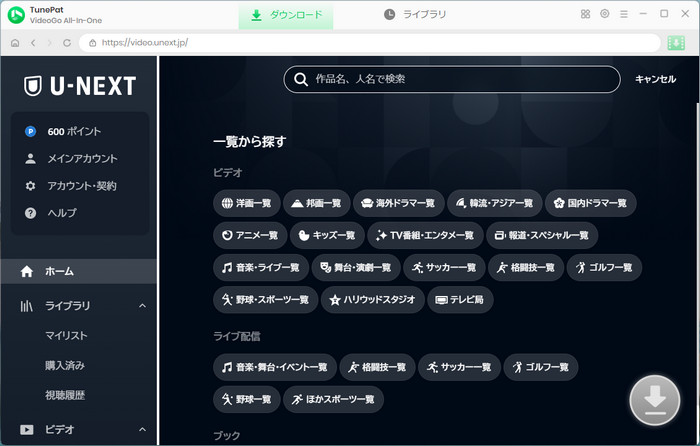

Step 5次は、吹き替え版を選択してダウンロードします。今回のダウンロードは音声のみをダウンロードします。ダウンロードが完了するまで、お待ちします。映画のダウンロードは時間がかかりますが、音声のダウンロードはとても速いです。
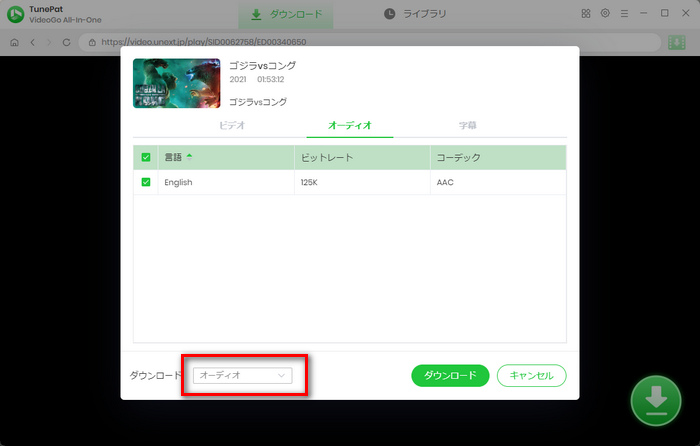
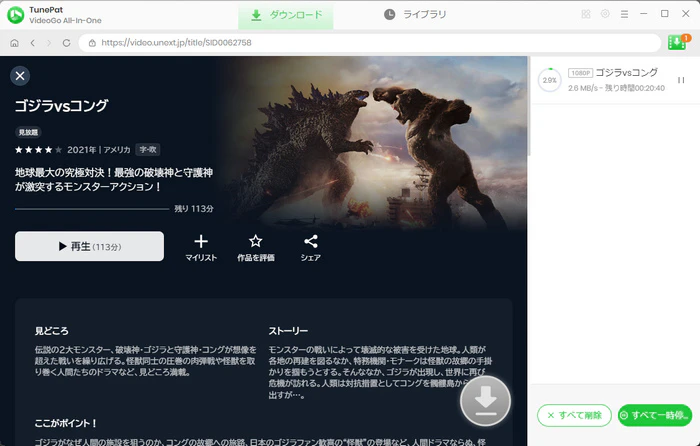
Step 6そのあとは、字幕版の映画に吹き替え版音声を出るには、動画ファイルと音声ファイルの同じ名前に変更する必要があります。名前の変更が完成したら、外部音声対応のメディアプレイヤーで動画を再生して、音声トラックを変更すれば完成です。
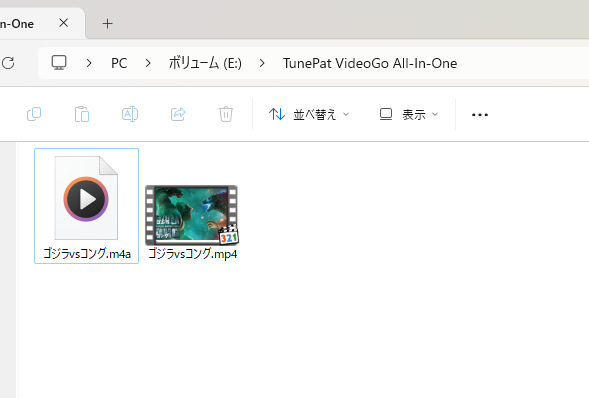
もし、テレビでも字幕がある吹き替え版の動画を再生したい場合は、完全無料で利用できる Any Video Converter のトラック編集機能で、元の音声を削除して、吹き替えの音声を動画ファイルに追加すれば良いです。
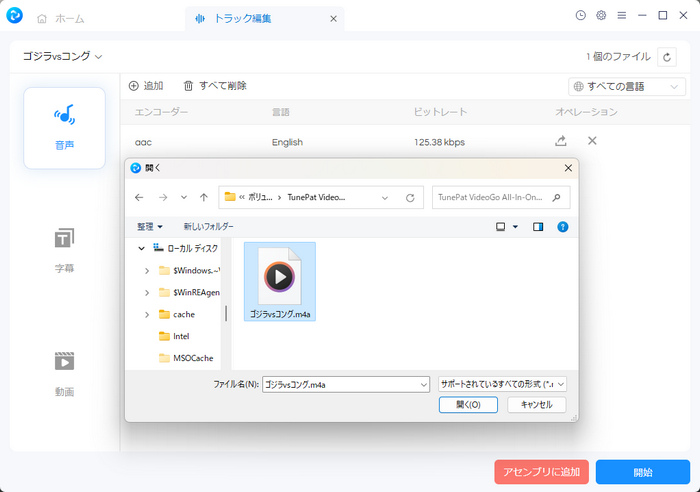
すべての動画は字幕版と吹替版があるわけではありません。邦画、及び国内のアニメなら、ほとんど字幕がありません。洋画、海外のドラマはほぼ字幕版です。一部の洋画は吹替え版に切り替えます。字幕版から吹替え版に変更したら、音声が日本語になり、字幕が消えます。
残念ですが、現在の U-NEXT の字幕版は日本語字幕しか対応していません。英語字幕やほかの外国語字幕に対応していません。
U-NEXT の字幕版動画の字幕は動画に焼き付けていますので、普通の字幕ファイルではありませんので、字幕のサイズや位置を変更できません。
U-NEXT における国内のアニメはほとんど字幕がありません。海外のアニメなら字幕版があります。
以上は、U-NEXT の字幕について詳しく説明しました。ほかに、吹き替え版でも字幕を表示できる方法も紹介しました。 実際は、U-NEXT は洋画や海外ドラマだけ日本語字幕を提供しています。Netflix のような単独の字幕ファイルがありません。公式のアプリでも、吹き替え版音声と字幕を両方同時にオンにすることができません。
TunePat U-NEXT Video Downloader があれば、U-NEXT の動画だけではなく、動画の音声だけをダウンロードすることも可能です。これで、吹替え版でも字幕が表示できるようになれます。また、ダウンロードされた動画は MP4 形式ですので、どんなデバイスでも再生でき、DVDに焼いたり、パソコンに永久保存したりすることも可能です。早速ダウンロードして体験してみましょう!
VideoGo All-In-One
Netflix Video Downloader
Amazon Video Downloader
Hulu Video Downloader
Disney+ Video Downloader
お勧め人気製品
U-NEXT 関連記事
Netflix 関連記事
Prime Video 関連記事
Diseny+ 関連記事
Hulu 関連記事